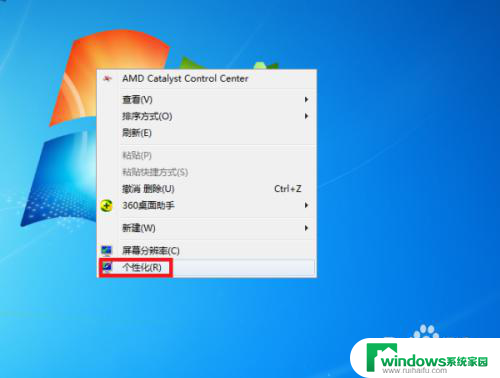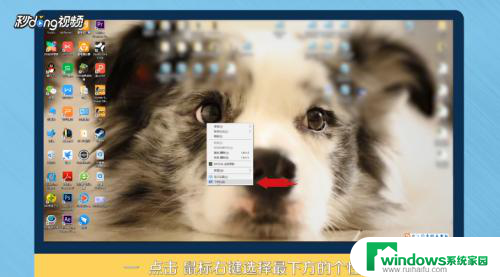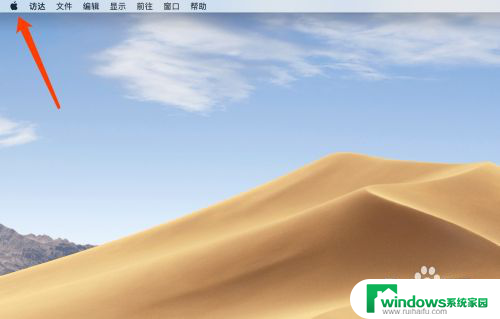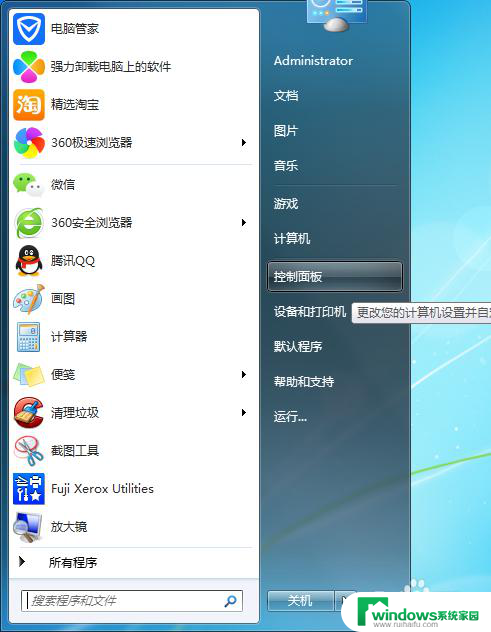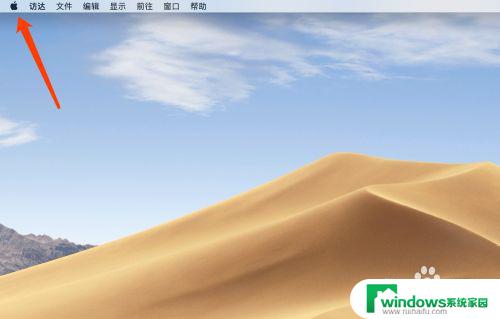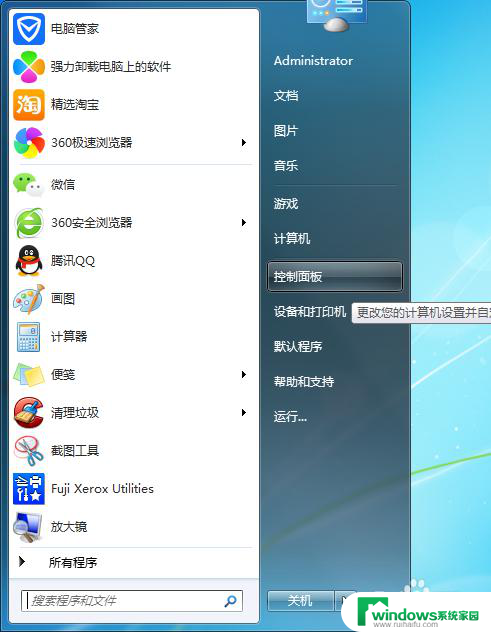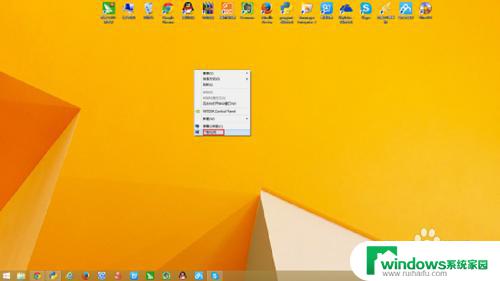如何给电脑换壁纸 如何在电脑上更换桌面壁纸
更新时间:2024-01-01 08:55:28作者:xiaoliu
在如今的数字时代,电脑已经成为我们日常生活中不可或缺的工具,而桌面壁纸作为电脑界面的一部分,对于提升我们使用电脑的舒适度和个性化定制起着重要作用。如何给电脑更换壁纸呢?如何在电脑上轻松地将桌面壁纸变得与众不同呢?在本文中我将为您详细介绍一些简便的方法和技巧,帮助您轻松实现电脑桌面壁纸的个性化定制。无论您是追求美观还是想要展现自己的个性,都能从中找到适合自己的方法。让我们一起来探索吧!
方法如下:
1方法一:点击鼠标右键,选择最下方的“个性化”。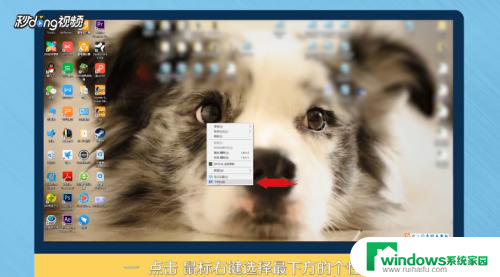 2选择背景中的“浏览”。
2选择背景中的“浏览”。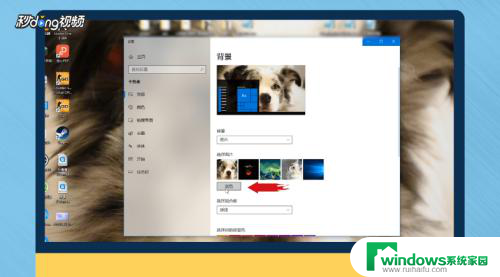 3点击进入后,找到自己下载壁纸的存储位置。
3点击进入后,找到自己下载壁纸的存储位置。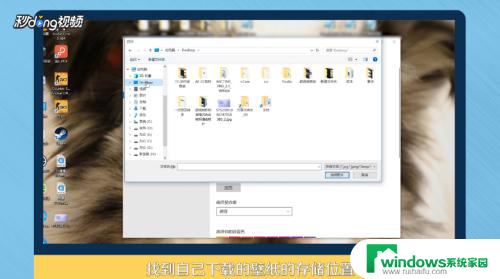 4点击“选择图片”。
4点击“选择图片”。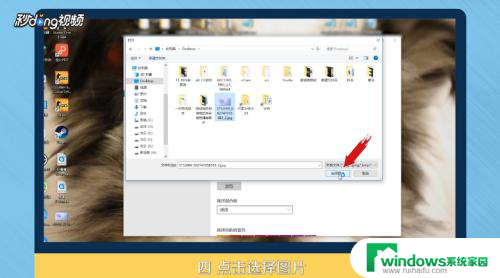 5方法二:选择桌面上的图片,双击打开。
5方法二:选择桌面上的图片,双击打开。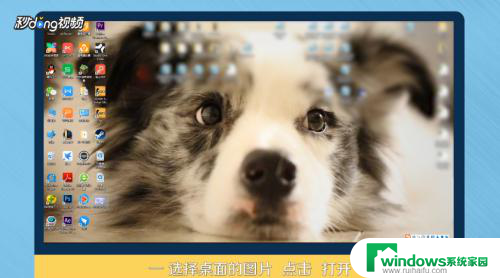 6在图片上,点击鼠标右键。
6在图片上,点击鼠标右键。 7选择“设置为桌面背景”。
7选择“设置为桌面背景”。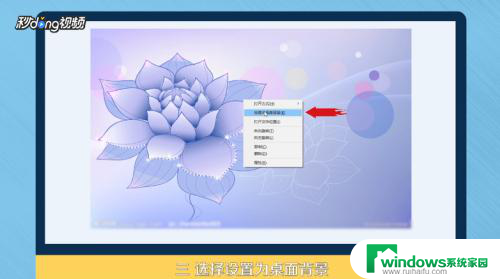 8总结一如下。
8总结一如下。 9总结二如下。
9总结二如下。
以上就是如何更改电脑壁纸的全部内容,如果有任何疑问,请按照小编提供的方法进行操作,希望这能对大家有所帮助。